Selon les propres mots de Notion : « Notion est une application de collaboration. C'est la plate-forme de collaboration qui se rapproche le plus de la programmation. Vous pouvez même coder à l'intérieur de l'application. Notion est tout à fait la bête sous le capot, offrant d'immenses fonctionnalités et des possibilités infinies.
Dans la collaboration en ligne, les balises sont essentielles Voici comment ajouter des balises à Notion.
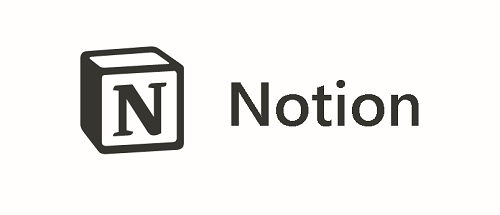
Création d'une base de données de balises (vue Galerie)
Pour commencer, voyons comment incorporer une base de données plus petite dans une liste principale. Ce processus se fait en utilisant relation. Tout d'abord, vous devez créer une galerie de tags. Alors, créez une base de données et assurez-vous qu'il s'agit d'un base de données de la galerie. Une fois dans la base de données, allez dans le Nom propriété et utilisez un emoji pour insérer des catégories et un autre pour marquer les noms.
Maintenant, allez à Propriétés, sélectionnez Aperçu de la carte, et cliquez sur Rien. Ensuite aller à Personnaliser et choisissez Taille de la carte dans les propriétés.
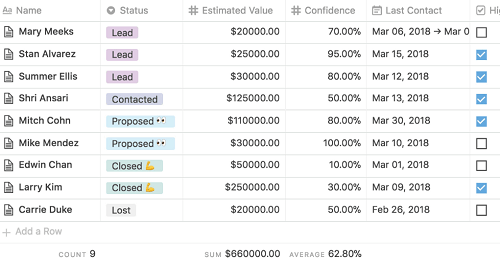
Maintenant, il est temps d'ajouter les balises que vous avez créées. Aller à "Propriétés" à nouveau et sélectionnez « Ajouter une propriété » situé en bas de la fenêtre déroulante.
Maintenant que vous connaissez les bases des balises dans Notion, n'hésitez pas à jouer avec les options et les balises disponibles.
Comment ajouter des mentions
Les gens confondent souvent les balises avec les mentions. Cette situation est la raison pour laquelle de nombreuses personnes se plaignent de ne pas pouvoir identifier des personnes dans Notion. Cependant, contrairement à cela, Notion @ le symbole est très puissant. Grâce à cette fonctionnalité, vous pouvez créer des liens vers d'autres pages de votre espace de travail ou mentionner d'autres membres de votre espace de collaboration. Vous pouvez également l'utiliser pour ajouter des dates aux pages, ainsi que pour définir des rappels.
Mentionner une page
La mention des pages est probablement l'aspect le plus critique de Notion. Sans cela, chaque utilisateur de Notion se perdrait et la plate-forme de collaboration ferait plus de mal que de bien. Mentionner ou référencer une page dans Notion est aussi simple que de taper @, suivi du titre de cette page. Un menu apparaîtra, vous invitant à sélectionner la page souhaitée. Sélectionnez celui dont vous avez besoin et appuyez sur Entrer. Maintenant, vous pouvez utiliser ce lien pour accéder à ladite page rapidement et de manière transparente.
Ne vous inquiétez pas de changer le titre de cette page, car les liens de référence que vous avez ajoutés changeront en conséquence.
Mentionner une personne
Vous pouvez mentionner une personne dans une discussion, sur une page ou dans un commentaire. Ce processus informera la personne en question, l'invitant à regarder où vous l'avez identifiée. Tout ce que vous avez à faire est de taper @ puis le nom de la personne pour la mentionner. Cette étape est une fonction vitale qui vous permet de demander à vos coéquipiers des idées, des suggestions, des réponses, etc. C'est aussi génial pour assigner de nouvelles tâches, qui est le pilier de la collaboration en ligne.
Notez que, pour recevoir la notification, l'utilisateur doit avoir accès à la page sur laquelle vous le mentionnez. Soyez prudent car cela facilite les malentendus.
Mentionner une date
Vous êtes peut-être habitué aux rencontres automatiques sur des plateformes comme Facebook, Twitter, etc. Cependant, Notion n'est pas une plateforme de médias sociaux, c'est un lieu de travail entièrement modifiable qui vous permet de le façonner selon vos préférences. Bien sûr, cela signifie que vous devez faire attention aux moindres détails, comme l'ajout d'horodatages.
presse @ et entrez "aujourd'hui,""hier," ou "demain," et l'entrée ajoutera l'horodatage de cette date. Les jours se transformeront en dates au fil du temps. Vous pouvez également saisir “@12/1” et un horodatage qui ressemble à « 1er décembre [année en question] » sera créé.
Ajout de rappels
L'ajout de rappels se fait également via le “@” commande dans Notion. Ce rappel vous enverra une notification (lorsque le moment sera venu) pour vous rappeler un événement, une tâche ou une page en particulier. Cette fonctionnalité est utilisée pour définir les dates d'échéance, un aspect inévitable de tout effort de collaboration. Vous pouvez, bien sûr, l'utiliser pour vous rappeler ou rappeler à votre équipe tout ce qui vous vient à l'esprit.
Pour ajouter un rappel, tapez "@rappeler" puis ajoutez l'heure/la date/les deux. Par exemple, "@rappeler 10h,""@rappelle demain," ou "@remind jeudi à 15h." Cette commande crée une balise bleue affichée dans votre calendrier Notion. Lorsqu'un rappel dépasse la date d'échéance en question, le tag passe du bleu au rouge.
Ajout de balises et de mentions dans Notion
Bien que les balises et les mentions créent souvent de la confusion, ces deux fonctionnalités sont toutes deux utilisées dans Notion. La fonction de balise n'est pas directement disponible, mais vous pouvez utiliser la solution de contournement mentionnée ci-dessus pour développer la possibilité de baliser des éléments dans Notion.
En ce qui concerne les mentions, le “@” La fonction est incroyablement puissante sur la plate-forme Notion. Vous pouvez utiliser « @ » pour créer des références à d'autres pages, pour donner un coup de coude et informer des collègues, pour attribuer des dates d'échéance, pour suivre le travail et pour créer des rappels pour vous-même et tous les autres membres de l'équipe.
Avez-vous essayé d'utiliser des balises et des mentions dans Notion ? Comment c'était? Avez-vous appris quelque chose de nouveau ? N'hésitez pas à accéder à la section commentaires ci-dessous pour tout conseil ou question supplémentaire concernant Notion.

